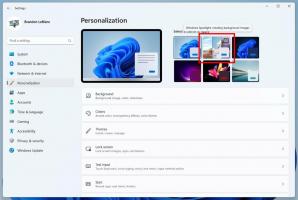Microsoft preimenuje Performance Mode v Efficiency Mode v Edge
Že aprila 2021, Microsoft je delil podrobnosti o novem načinu Performance Mode, ki bo kmalu prišel v brskalnik Edge. Združuje več orodij za optimizacijo zmogljivosti, ki pomagajo vašemu brskalniku, da deluje hitreje in porabi manj virov CPU/RAM. Čeprav se način delovanja v Edge še vedno skriva za ukazom (lahko se naučite, kako omogočiti Performance Mode v Microsoft Edge v namenski objavi,) Microsoft ga je že preimenoval v Način učinkovitosti. Poleg tega ima način Efficiency Mode zdaj namenski gumb v orodni vrstici, ki vam omogoča, da ga vklopite ali izklopite z enim klikom.
Oglas
Način učinkovitosti v programu Microsoft Edge preklopi neaktivne zavihke v stanje spanja po petih minutah nedejavnosti. Prav tako zmanjša obremenitev procesorja, kar lahko posledično zmanjša gladkost videa in animacije. Zaradi tega Microsoft Edge porabi manj virov in izboljša življenjsko dobo baterije vašega računalnika. Kljub temu Microsoft takoj pojasni, da se učinek načina učinkovitosti razlikuje glede na konfiguracijo strojne/programske opreme in, kar je nenavadno, vaše navade brskanja.
Novo ime prinaša tudi nove kontrole za način učinkovitosti v programu Microsoft Edge. Zdaj lahko postavite namenski gumb Performance v orodno vrstico Edge.

Ta gumb vam bo omogočil, da omogočite ali onemogočite način učinkovitosti v programu Microsoft Edge, ne da bi se poglobili v nastavitve brskalnika.
Omogočite gumb Performance v programu Microsoft Edge
- Poskrbi v programu Microsoft Edge ste omogočili način delovanja najprej.
- Pojdi do Nastavitve > Videz.
- Poišči Prilagodite orodno vrstico razdelek in se pomaknite navzdol.
- Vklopite Prikaži preklop gumba za uspešnost.

Po tem lahko kliknete gumb z ikono srca v orodni vrstici in vklopite način učinkovitosti v programu Microsoft Edge.
Odstranite gumb Performance v programu Microsoft Edge
Gumb Performance Microsoft Edge lahko onemogočite tako, da ga preprosto kliknete z desno tipko miške. Izberite Skrij v orodni vrstici, da odstranite gumb Performance v Edge.

To lahko storite tudi v nastavitvah brskalnika.
Skrij gumb Performance v nastavitvah Edge
- Odprto Microsoft Edge in pritisnite
Alt + Fda odprete glavni meni. Izberite Nastavitve. - Pojdi do Videz > Prilagodi orodno vrstico. Nasvet: tja lahko hitro pridete z uporabo
rob://nastavitve/videzpovezava. - Onemogočite Prikaži gumb za uspešnost možnost preklopa.

Tako odstranite gumb Performance v programu Microsoft Edge.